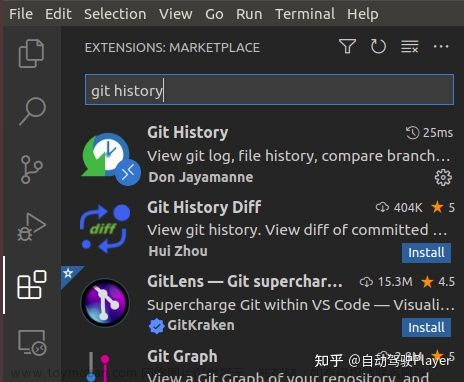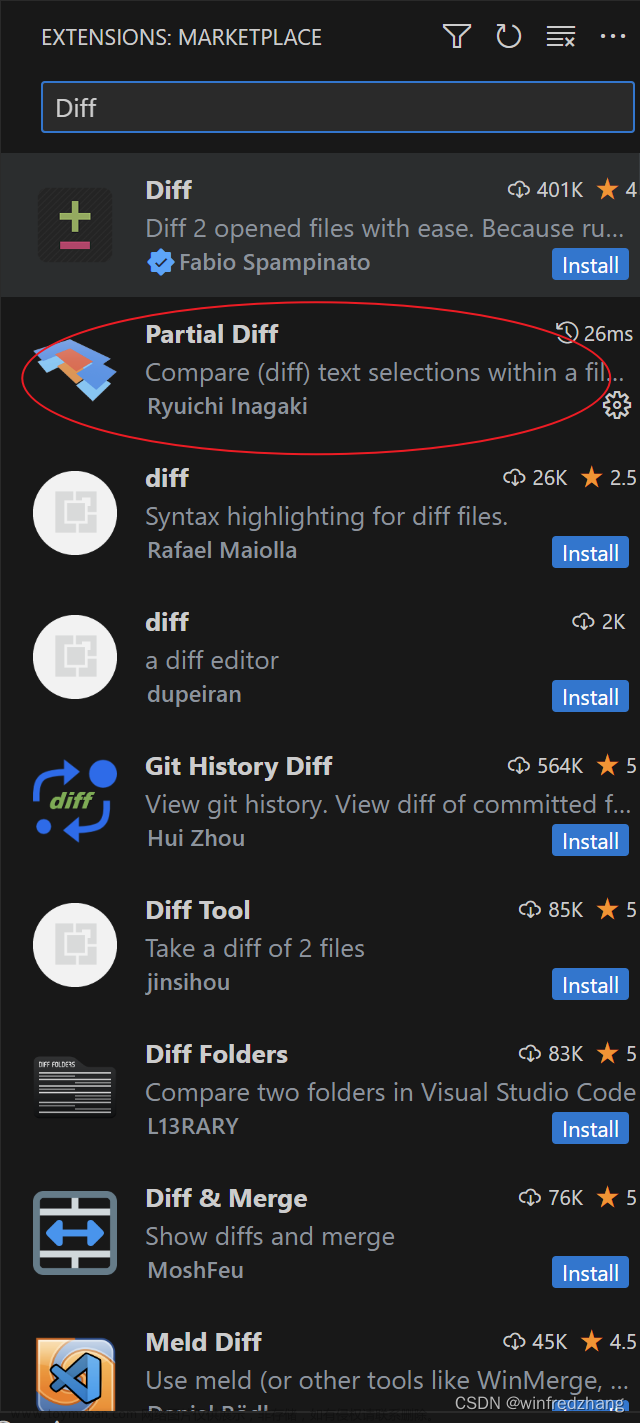Git - VSCode 使用手册
本文为在 VSCode 中使用 Git 的基本使用手册。
本文仅演示 VSCode 默认提供的 Git 源代码管理功能,进阶Git功能可安装额外的Git插件。
1. 克隆仓库
-
源代码管理面板中,点击克隆仓库

- 输入
仓库URL

- 仓库URL,示例
http://127.0.0.1:8080/username/HelloWorld.git
- 选择仓库存储地址

- 打开仓库或仓库内的项目

-
源代码管理面板中,可以看到Git仓库状态。
下载下来的项目,默认检出的分支为主分支。

- 查看分支情况(本地分支和远程分支)

2. 新建 feature 分支
- 点击分支按钮,选择
从...创建分支

- 选择从远程develop(
origin/develop)分支创建

- 为新分支起名

3. 同步 feature 分支到远程仓库
新建分支(如:feature_1)为本地分支,需要推送到服务器上的远程仓库中。
- 点击
发布 Branch按钮,推送本地分支到远程仓库。

- 查看远程仓库分支状态
新增分支应该已经加入远程仓库中。
4. 将文件加入版本管理(add)
- 新增文件(尚未纳入版本管理)

- 在
源代码管理面板,查看未加入版本管理的文件

- 暂存更改

- 暂存后效果
已暂存的文件,已经加入到 Git 版本管理中(后缀 A :已添加索引)

5. 查看代码更改
如果要查看某个文件的更改,在 源代码管理 面板,点击该文件,对比结果将在右侧显示。

6. 提交(commit)到本地仓库
- 填写提交
消息(提交日志)。 - 点击
提交按钮。

提交信息,是必须要填写的,否则会提交不上去。
- 没写 提交消息 ,会提醒填写。

- 如果不写 提交消息 ,提交操作会被取消。

7. 推送(push)到远程仓库
- 推送,点击
同步更改按钮

- 查看服务器,确认推送已经成功。

8. 从服务器拉取(pull)更新
- 远程仓库产生了修改,需要更新到本地仓库

- 点击
同步按钮,从远程仓库拉取更新
 文章来源:https://www.toymoban.com/news/detail-763248.html
文章来源:https://www.toymoban.com/news/detail-763248.html
- 同步结果如下。本地增加了新文件 Department.json。
 文章来源地址https://www.toymoban.com/news/detail-763248.html
文章来源地址https://www.toymoban.com/news/detail-763248.html
到了这里,关于Git - VSCode 使用手册的文章就介绍完了。如果您还想了解更多内容,请在右上角搜索TOY模板网以前的文章或继续浏览下面的相关文章,希望大家以后多多支持TOY模板网!